GitHub on erittäin suosittu ylläpitoalustaohjelmistokehitysprojektit. Useat laajalti tunnetut sovellukset käyttävät alustaa. Sitä käyttävät yleensä jättiläiset, kuten IBM, Facebook tai NASA. Siellä tapahtuu myös suurin osa avoimen lähdekoodin kehityshankkeista. Niiden avoimen lähdekoodin projektien joukossa on jokainen Kodi-lisäosa, joka on koskaan kehitetty. Lisäosien asentamisen helpottamiseksi TVADDONS-tiimi julkaisi äskettäin Git-selaimen, uuden tyyppisen asentajan, joka asentaa Kodi-lisäosat suoraan heidän GitHub-kotinsa.

Tämänpäiväisessä artikkelissa tarkastellaan perusteellisestitällä uudella alustalla. Aloitamme selittämällä, mikä on GitHub ja sen merkitys Kodi-kehitysyhteisössä. Sen jälkeen annamme sinulle yksityiskohtaiset, vaiheittaiset ohjeet Git-selaimen asentamisesta Kodiin. Ja koska asennus on vasta ensimmäinen askel, näytämme sinulle myös, kuinka Git-selainta voidaan käyttää Kodi-lisäosien asentamiseen. Sitten tarkastelemme Git-selaimen käytön etuja sekä käyttäjille että kehitysyhteisölle. Ja koska mikään ei ole koskaan täydellistä, keskustelemme myös mahdollisista haitoista.
Suojaa itseäsi suoratoistaessasi sisältöä, käytä VPN: tä
Kaikki mitä teet verkossa, kuten suoratoistosisältöätai tekemällä verkkopankkia, on alttiina väärinkäyttäjien, Internet-palveluntarjoajien tai jopa viranomaisten vakoilulle. Jos haluat parhaan mahdollisen suojan sitä vastaan, käytä VPN-verkkoa.
VPN suojaa sinua salaamalla kaikki jairti tietokoneestasi vahvoilla algoritmeilla, joiden avulla murtuminen on käytännössä mahdotonta. Kuka tahansa, joka kuuntelee viestintääsi, näkee vain merkityksettömän roskan, jolla ei ole mahdollisuutta tietää, mitä olet tekemässä tai jopa minne olet menossa verkossa.
Valitettavasti VPN-palveluntarjoajia on aivan liian paljon. Se tekee parhaan valitsemisesta vaikean tehtävän. Sinun tulisi ottaa huomioon useita tärkeitä tekijöitä. Nopea yhteysnopeus vähentää puskurointia, kirjautumattomuuskäytäntö suojaa yksityisyyttäsi entisestään ei käyttörajoituksia antaa sinun käyttää mitä tahansa sisältöä täydellä nopeudella ja ohjelmisto useille alustoille varmistaa, että VPN toimii kaikkien laitteiden kanssa.
Paras VPN Kodi-käyttäjille - IPVanish
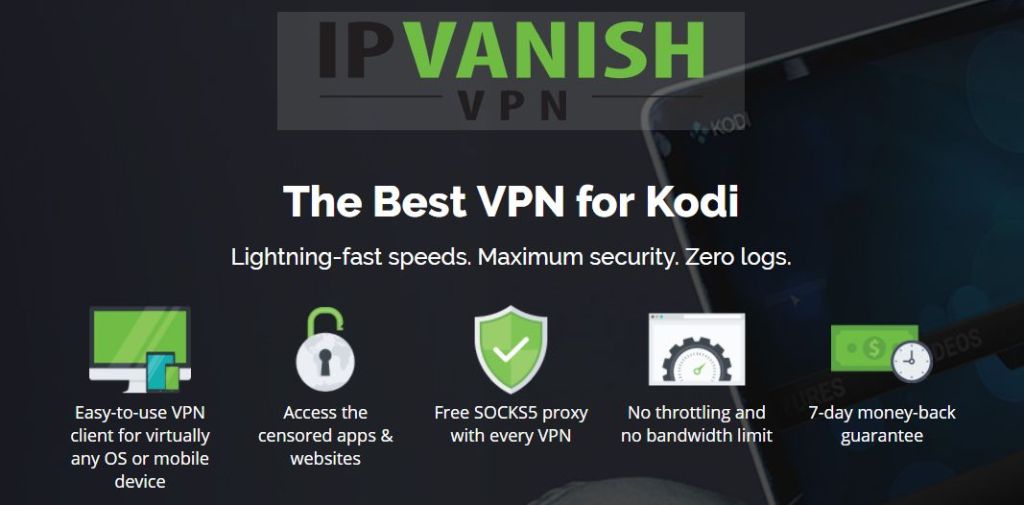
Addictivetips.com on testannut monia suosituimpia VPN-palveluntarjoajia. Kodi-käyttäjille suosittelemamme VPN-vedot ovat epäilemättä IPVanish. Heillä on satoja palvelimia ympäri maailmaa, einopeusrajoitus tai kuristus, rajoittamaton kaistanleveys, rajoittamaton liikenne, tiukka kirjautumattomuuskäytäntö ja asiakasohjelmisto, joka on saatavana yleisimmille alustoille. IPVanish tarjoaa todella vaikuttavan suorituskyvyn ja arvon.
*** IPVanish tarjoaa 7 päivän rahat takaisin -takuun, mikä tarkoittaa, että sinulla on viikko testata sitä riskittömästi. Huomatkaa että Addictive Tips -lukijat voivat säästää 60% täällä IPVanish-vuosisuunnitelmassa, laskemalla kuukausittainen hinta vain 4,87 dollariin kuukaudessa.
Mikä on GitHub
Jotkut kuvaavat GitHubia kehitykseksialustalla. Tarkkaan ottaen se on oikeastaan verkkopohjainen isännöintipalvelu versionhallintaan git: n avulla. Siinä on kaikki Gitin hajautettu versionhallinta- ja lähdekoodinhallintatoiminnot ja se lisää omat ominaisuutensa. GitHub tarjoaa pääsynhallinnan ja siinä on useita yhteistyöominaisuuksia, kuten virheenseuranta, ominaisuuspyynnöt, tehtävien hallinta ja wikit.
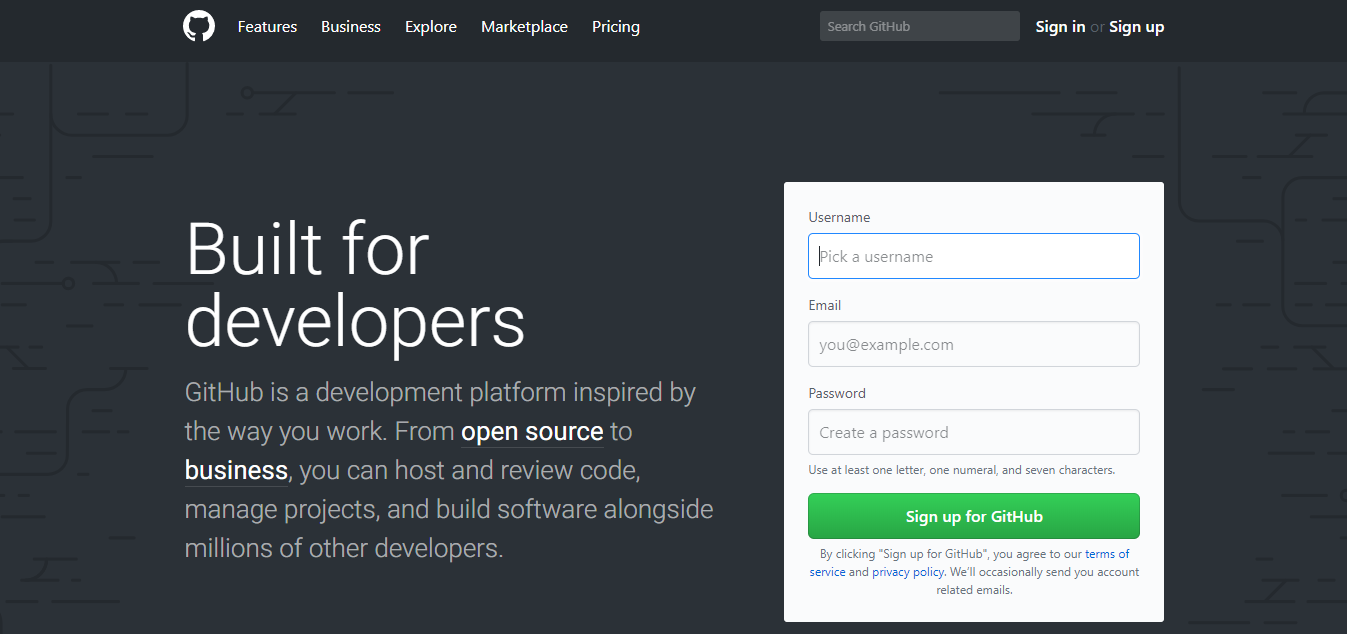
GitHubia voivat käyttää yksityiset yrityksetarkistot. Ne tarjoavat myös ilmaisia tilejä, joita käytetään yleisesti avoimen lähdekoodin ohjelmistoprojektien isäntänä. GitHubilla sanotaan olevan huhtikuusta 2017 alkaen lähes 20 miljoonaa käyttäjää ja 57 miljoonaa säilytystilaa. Tämä tekee siitä suurimman lähdekoodin isäntä maailmassa.
GitHub ja Kodi-yhteisö
GitHub on tärkeä osa Kodikehitysyhteisö. Täällä asuu kaikki koskaan tehdyt lisäosat. Kehittäjät lähettävät lähdekoodinsa ja zip-tiedostonsa alustaan, mikä mahdollistaa kehitysryhmän jäsenten välisen yhteistyön riippumatta siitä, missä he ovat. GitHubilla on myös ”haarukka” -toiminto, joka tekee kopion olemassa olevasta projektista ja luo uuden. Näin monta Kodi-lisäosaa johdetaan tai haarukoidaan, kuten usein sanotaan, muista lisäosista.
Git-selain
Kodi-lisäosat ovat tyypillisesti kahdella tavallaon asennettu. Se voidaan tehdä arkistojen kautta tai suoraan zip-tiedostosta. Maallikkojen mukaan arkistot ovat steroidien varastotiloja. Ne eivät tarjoa vain tilaa lisäosan asennustiedoston tallentamiseksi. Heillä on myös "älykkyyttä" ja ne hoitavat suurimman osan ajasta myös minkä tahansa riippuvuuden asentamisella, jolla tietyllä lisäosalla on. Varastot voivat myös käsitellä lisäosapäivityksiä.
TVADDONSin Git-selain ehdottaa aerilainen lähestymistapa. Se on eräänlainen asennusohjelma, jonka asennat Kodiin ja joka asentaa lisäosat suoraan heidän kotinsa GitHubiin. Tämä on radikaali siirtyminen nykyisistä tilanteista, koska kehittäjien ei tarvitse tehdä mitään työnsä saataville saattamiseksi. Heti kun koodi on kirjoitettu, käyttäjät voivat asentaa sen.
Git-selaimen asennus
Git-selaimen asentaminen on aivan erilaistauseimmista lisäosien asennuksista. Selain on asennettu TVADDONin Indigo-työkalusta, joten meidän on ensin asennettava se. Mutta ennen kaikkea meidän on sallittava Tuntemattomat lähteet.
Tuntemattomien lähteiden käyttöönotto
- Napsauta Kodi-aloitusnäytössä Asetukset-kuvake. Tämä on pieni vaihde näytön vasemmassa yläkulmassa.
- Napsauta sitten Järjestelmäasetukset.
- Alkaen Järjestelmäasetusnäyttö, klikkaus lisäosat napsauta vasemmassa reunassa olevaa valikkoa ja napsauta riviä Tuntemattomat lähteet jotta he voisivat.
- Viestiruutu aukeaa. Lue varoitus ja napsauta Joo sulkea laatikko.
Indigo-työkalun asentaminen
Kodista aloitusnäyttö napsauta uudelleen Asetukset-kuvake yksi vielä. Sitten asetusnäyttö, klikkaus Tiedostonhallinta.
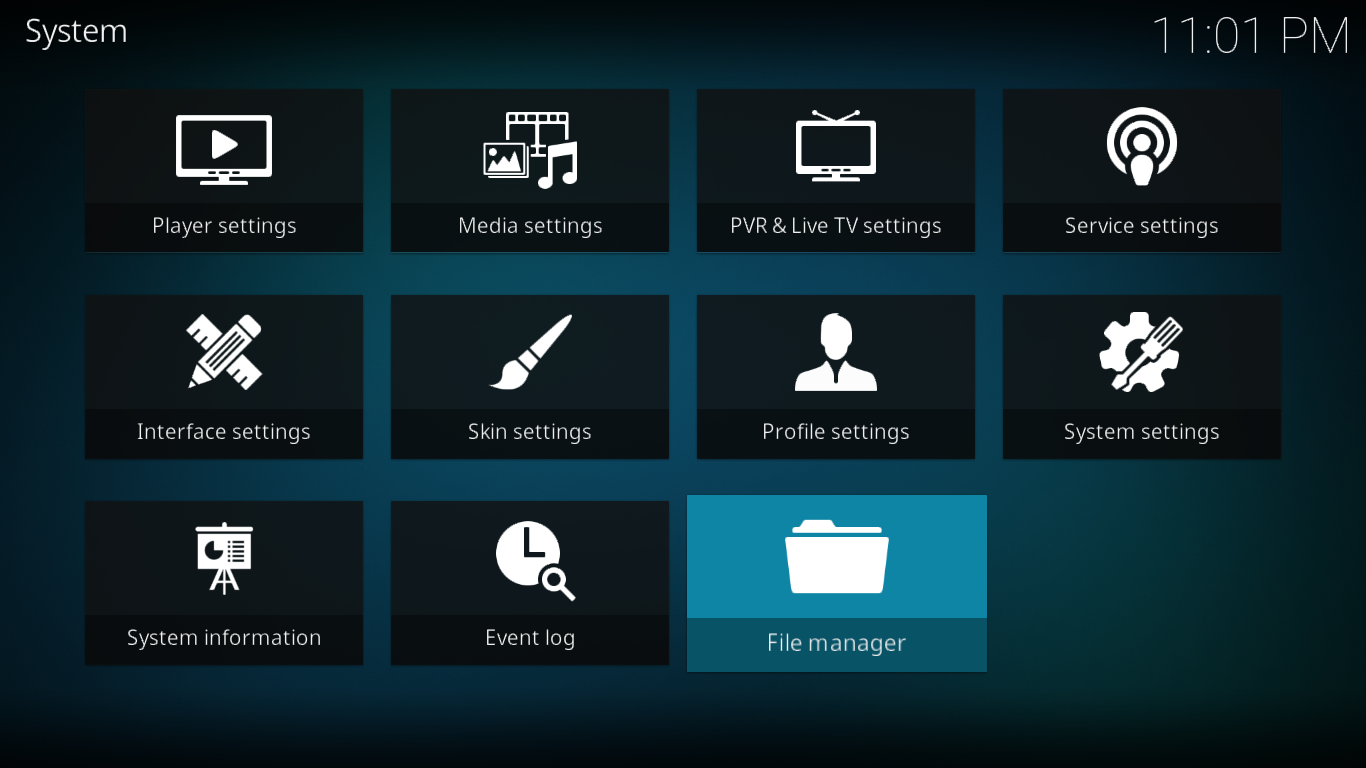
Alkaen Tiedostonhallinnan näyttö, tuplaklikkaus Add-source vasemmassa ruudussa.
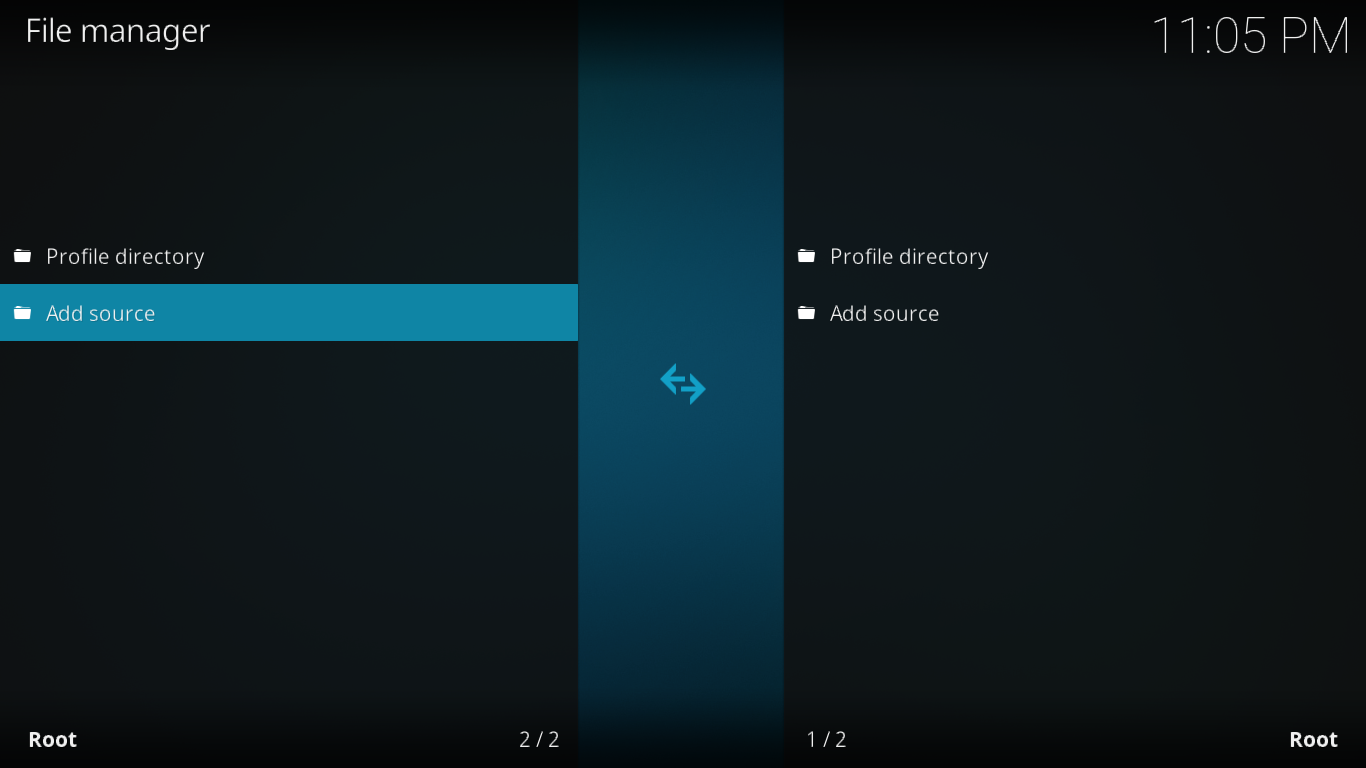
Klikkaus <Ei mitään> ja kirjoita sitten polku täsmälleen seuraavasti: http://fusion.tvaddons.co napsauta sitten kunnossa.
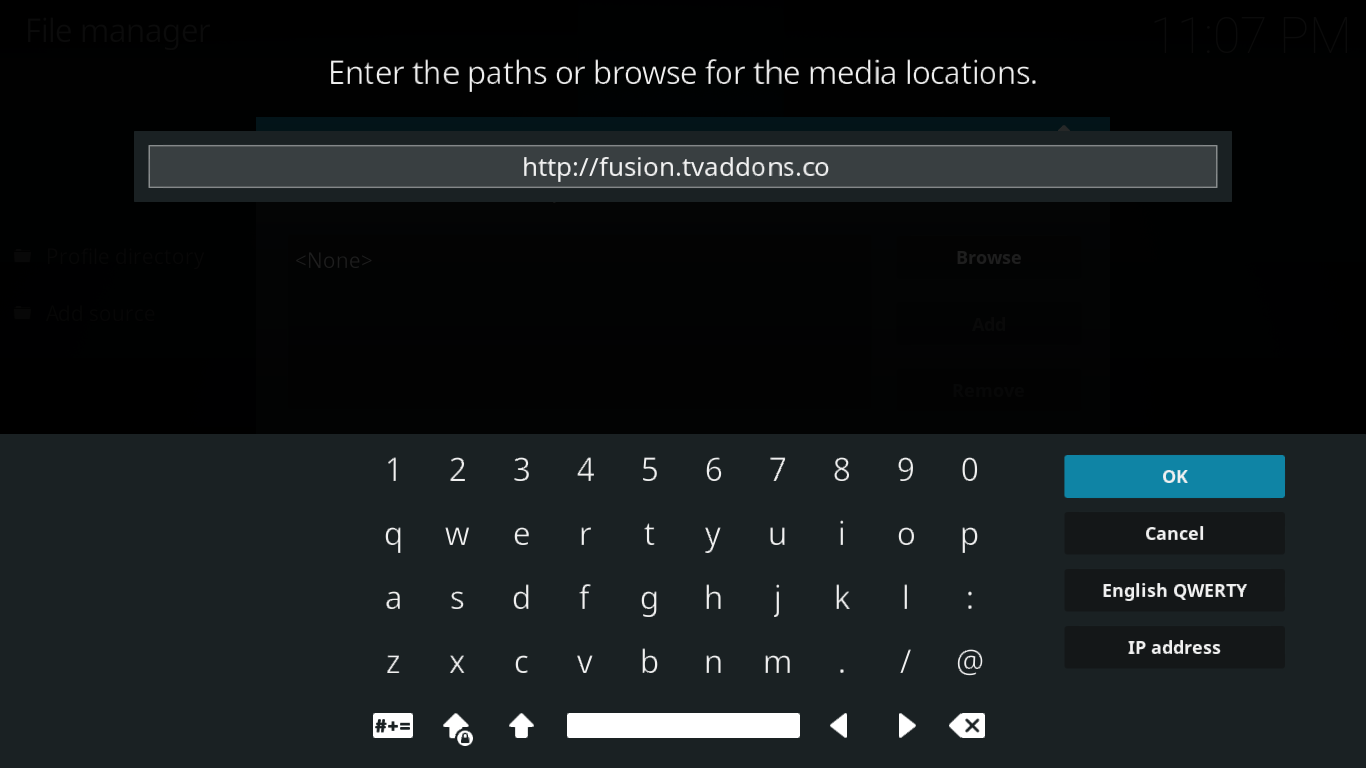
Napsauta ruutua ”Kirjoita tälle medialähteelle nimiJa kirjoita merkityksellinen nimi. Me kutsumme sitä fuusio.
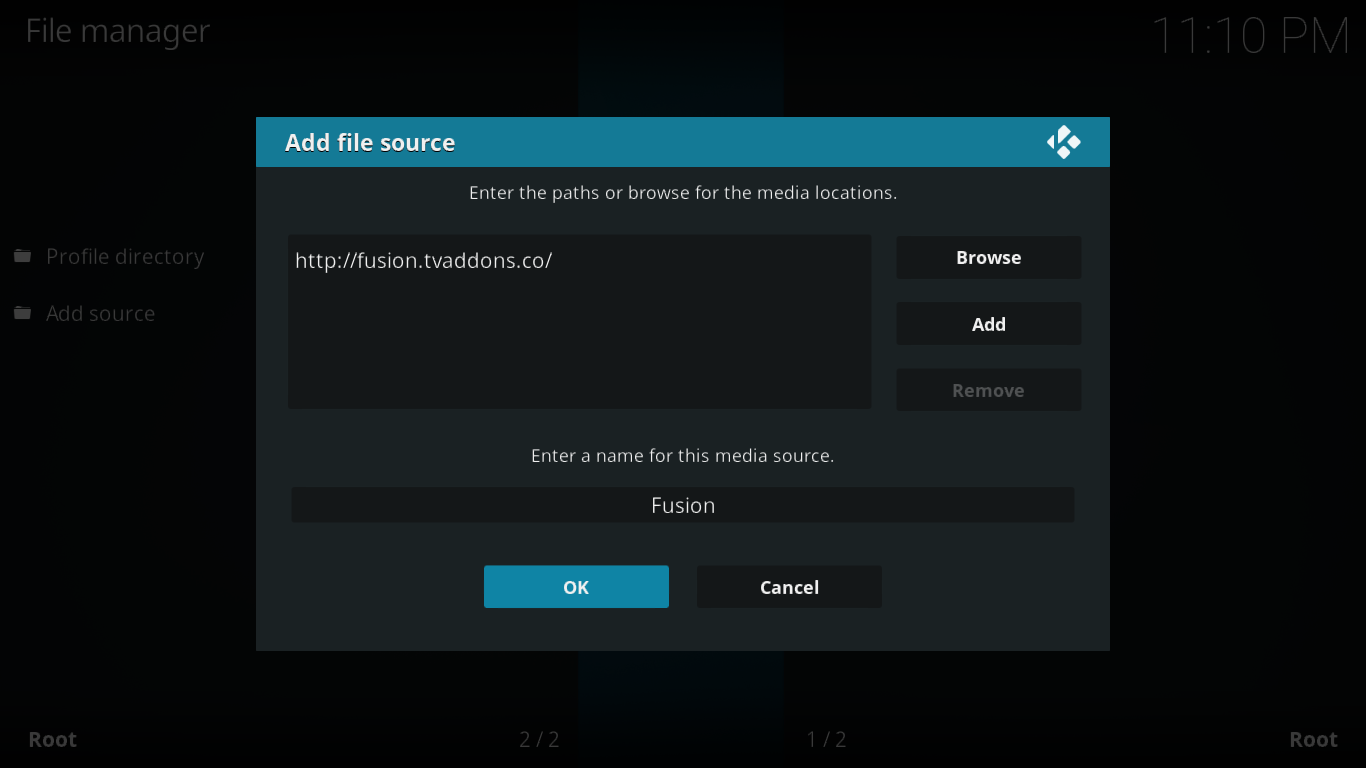
Varmista, että kaikki näyttää oikealta, ja napsauta kunnossa uuden tiedostolähteen tallentamiseksi. Pään takaisin Kodi aloitusnäyttö ja napsauta Lisäosat vasemmalla puolella olevasta valikosta. Klikkaa Lisäselaimen kuvake. Tämä näyttää avoimelta laatikolta.
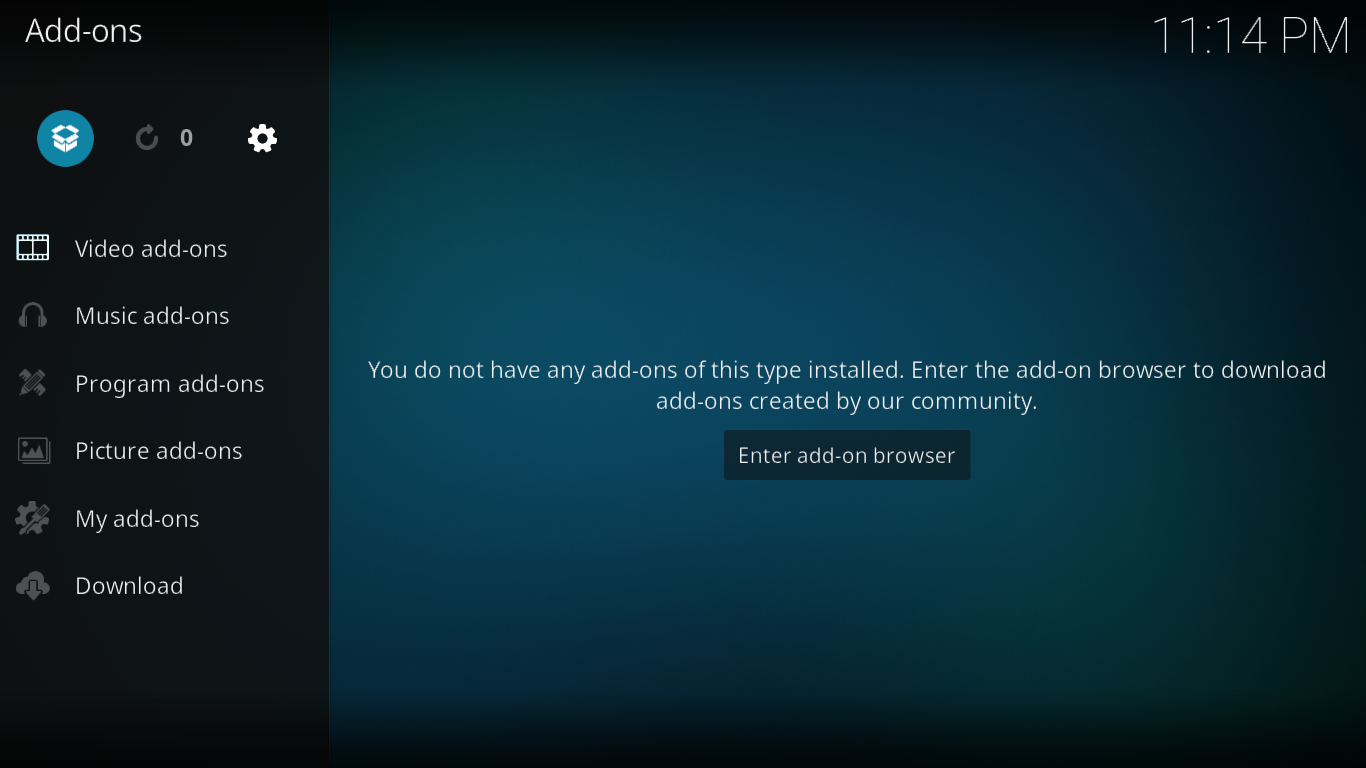
Alkaen Lisäselaimen näyttö, klikkaus Asenna zip-tiedostosta.
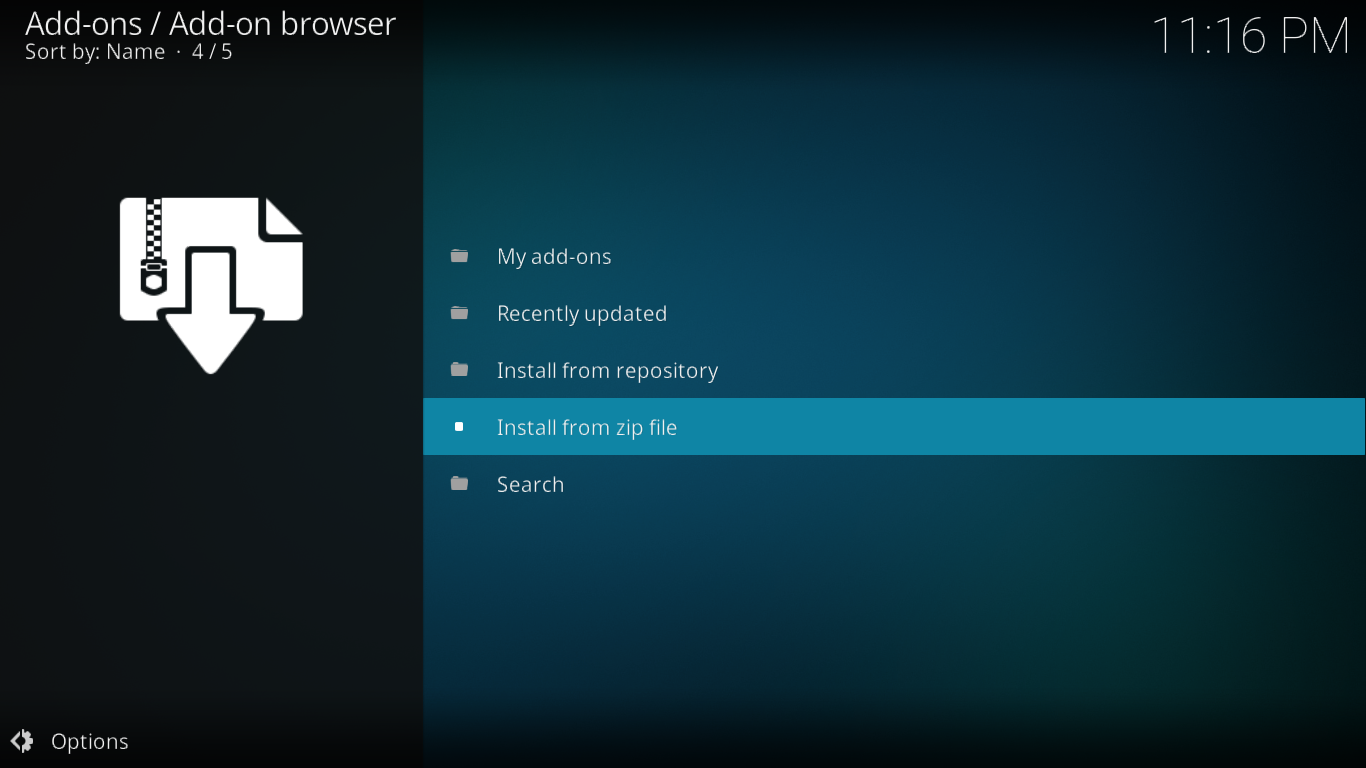
Klikkaa fuusio juuri lisäämämme lähde ja napsauta sitten begin-here, ja lopuksi, Napsauta plugin.program.indigo-x.x.x.zip. Tämä käynnistää Indigo Tool -asennuksen.
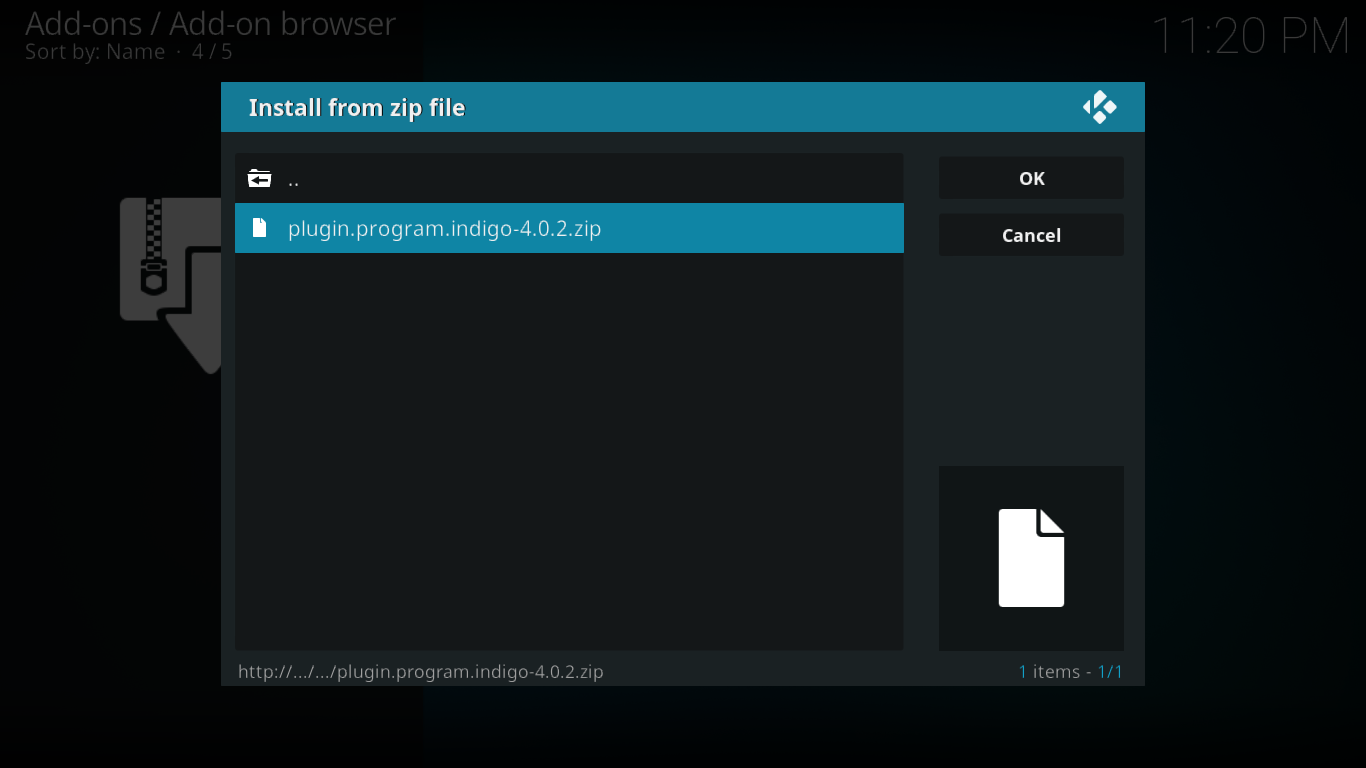
Asennus vie vain muutaman minuutin ja näytön oikeassa yläkulmassa oleva viesti vahvistaa sen onnistuneen suorittamisen.

Git-selaimen asentaminen
Aloita käynnistämällä Indigotyökalu. Löydät sen molemmista Video-lisäosat ja Ohjelman lisäosat.
Alkaen Indigo-työkalun päävalikko, klikkaus Lisäosien asennusohjelma.
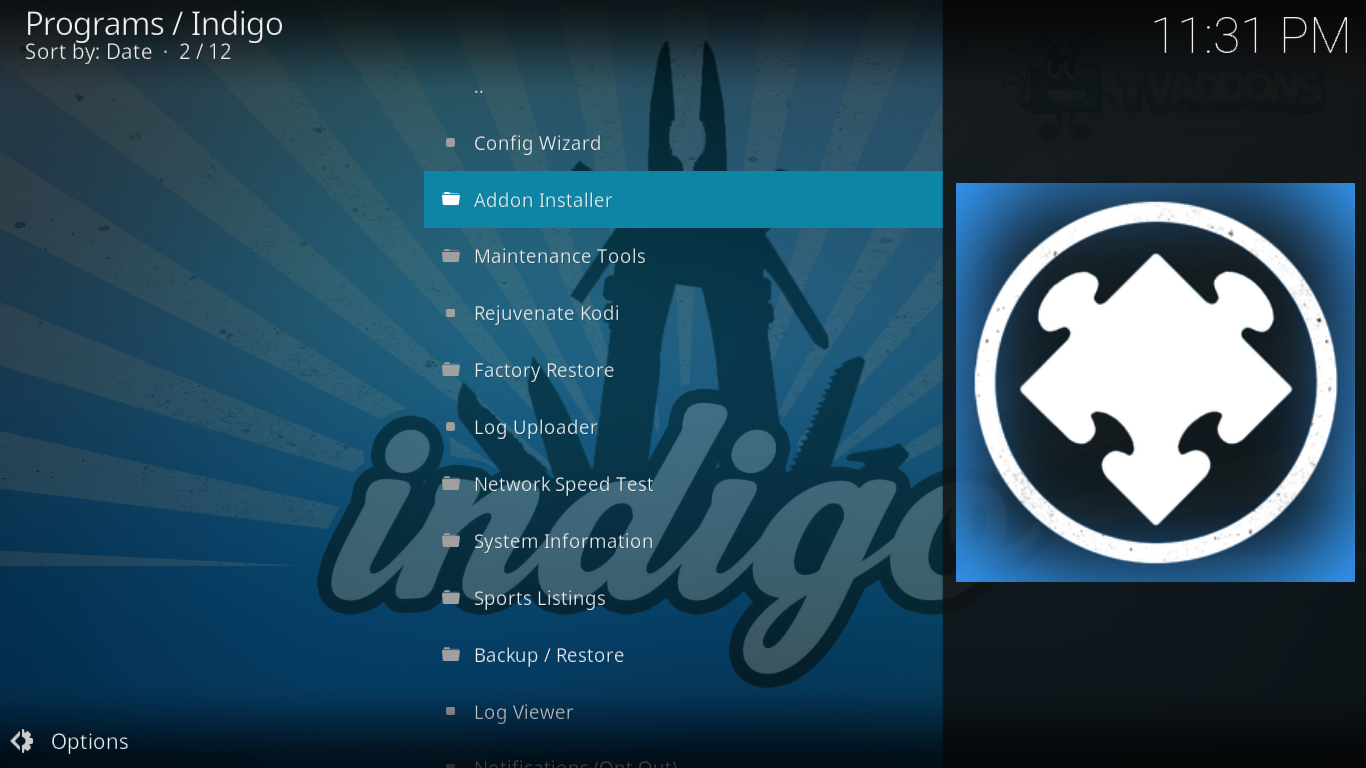
Napsauta seuraavaksi Git-selain. Se on luettelon ensimmäinen valinta.
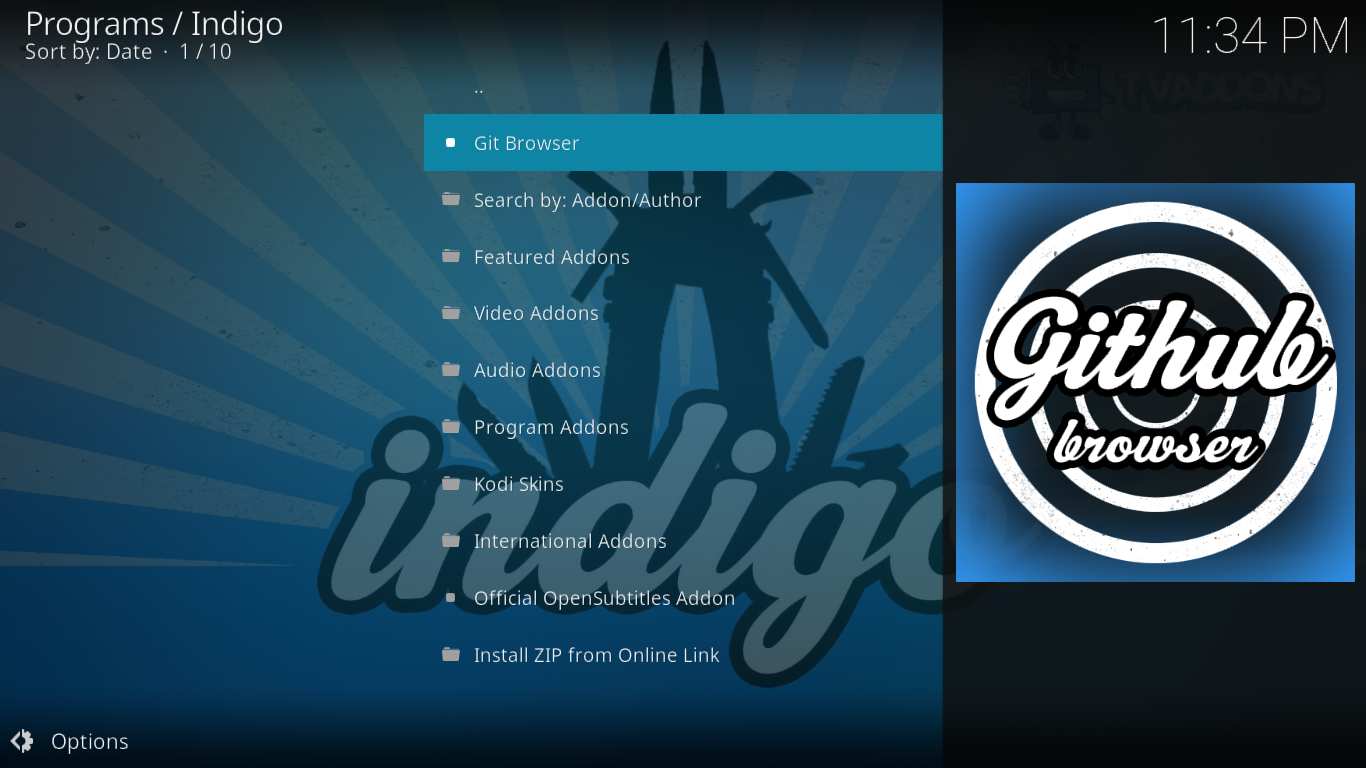
Näkyviin tulee viesti, jossa sinua pyydetään lataamaan Git-selain. Vahvista vain lataus napsauttamalla Kyllä.
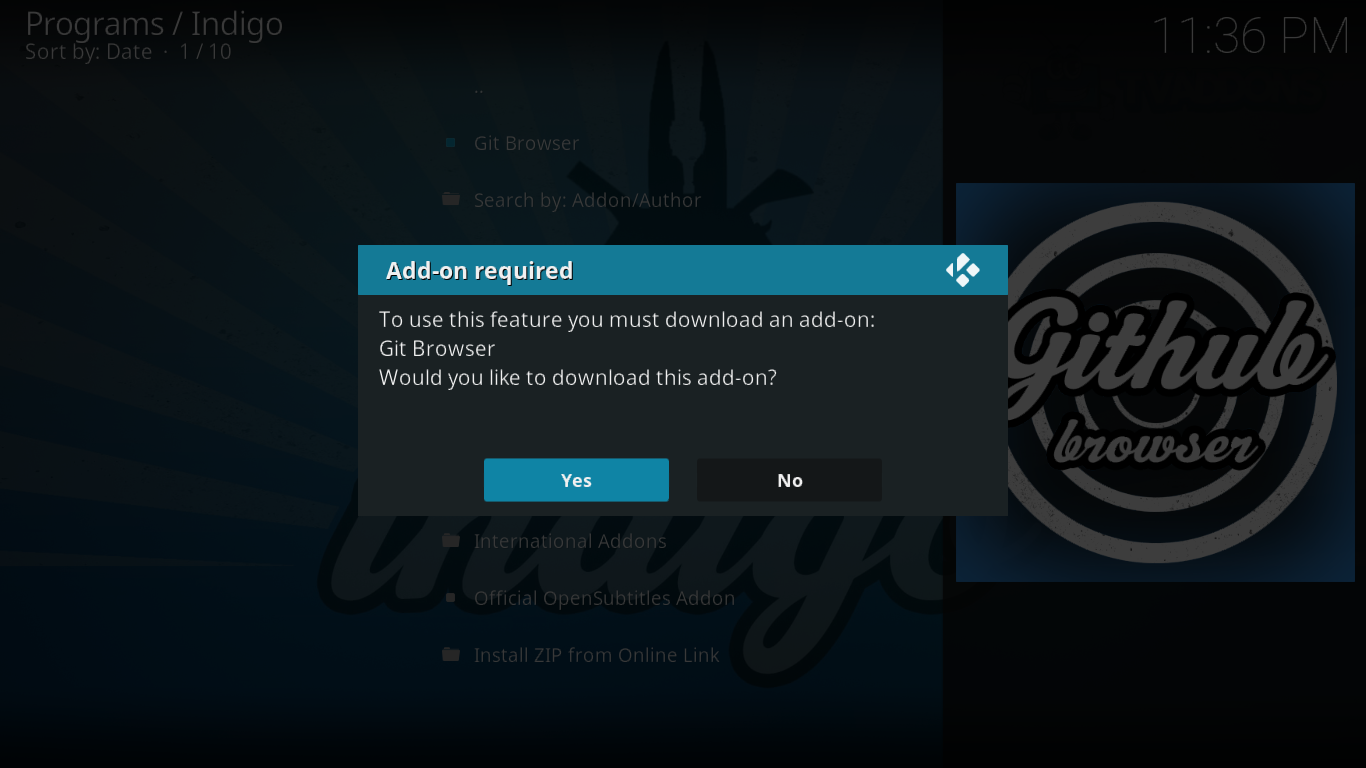
Git-selaimen asennus käynnistää mainoksen. Edistymispalkki ilmestyy näytölle, kun se asennetaan yhdessä mahdollisten riippuvuuksien kanssa.
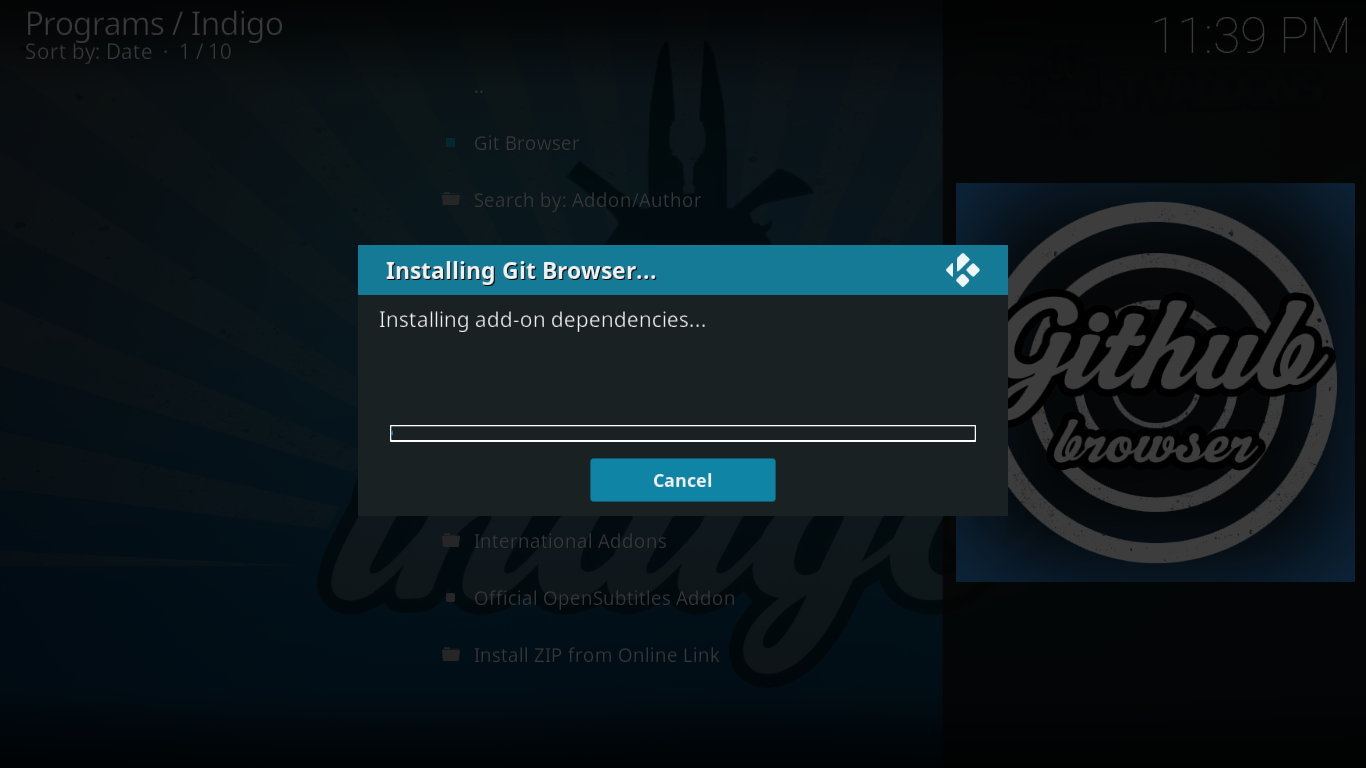
Kun asennus on valmis, edistymispalkki katoaa. Ja olet valmis käyttämään Git-selainta.
Git-selaimen käyttäminen Kodi-lisäosien asentamiseen
Asennuksen jälkeen Git-selain voidaan käynnistää kahdella tavalla. Voit ensin käynnistää Indigotyökalu, napsauta sitten Add0n-asennusohjelmaja lopuksi napsauta Git-selain. Toinen vaihtoehto on käynnistää Git-selain suoraan. Löydät sen Kodi-ohjelman Lisäosista.
Kun käytät Git-selainta ensimmäistä kertaa, sinut tervetuloa yhteenveto-ohjeilla lisäosan käytöstä.
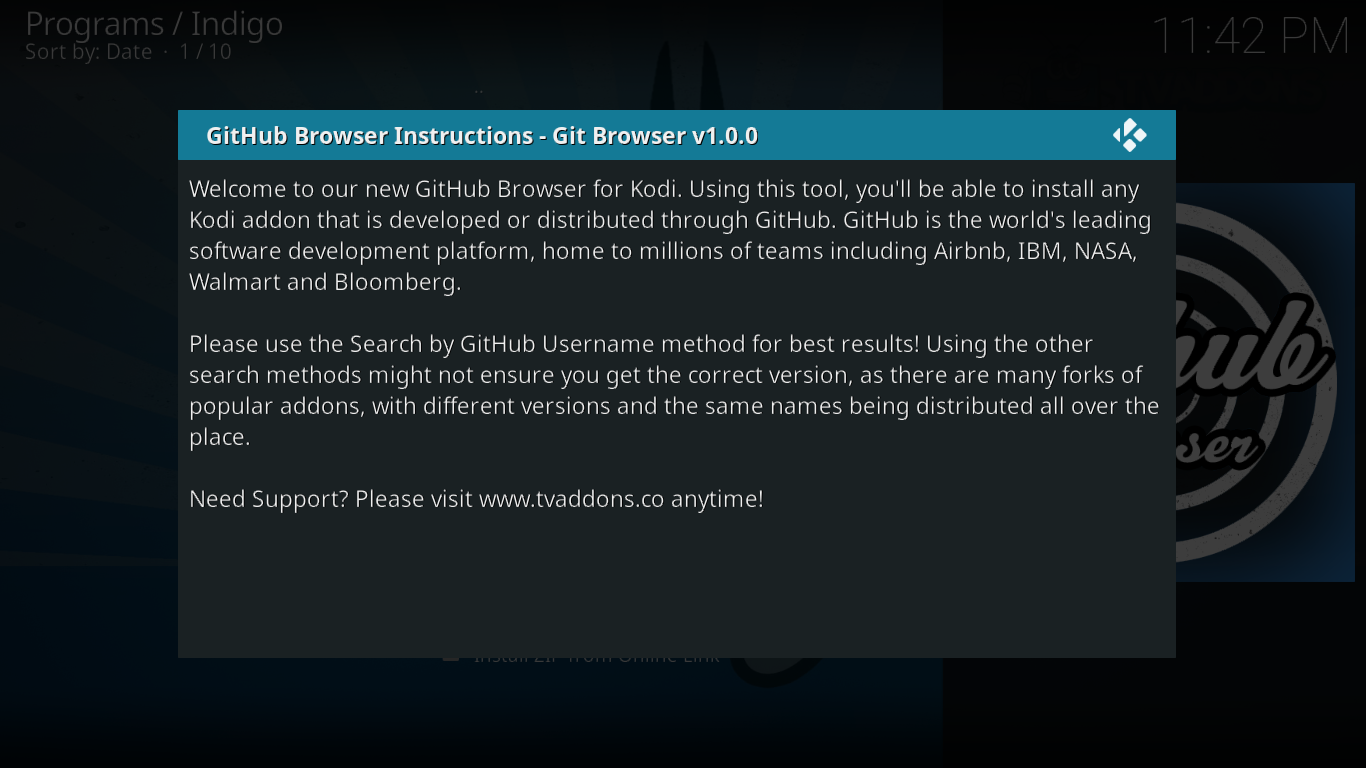
Napsauta mitä tahansa viestiruudun ulkopuolella, sulje se ja tuo esiin Git-selaimen päävalikko.
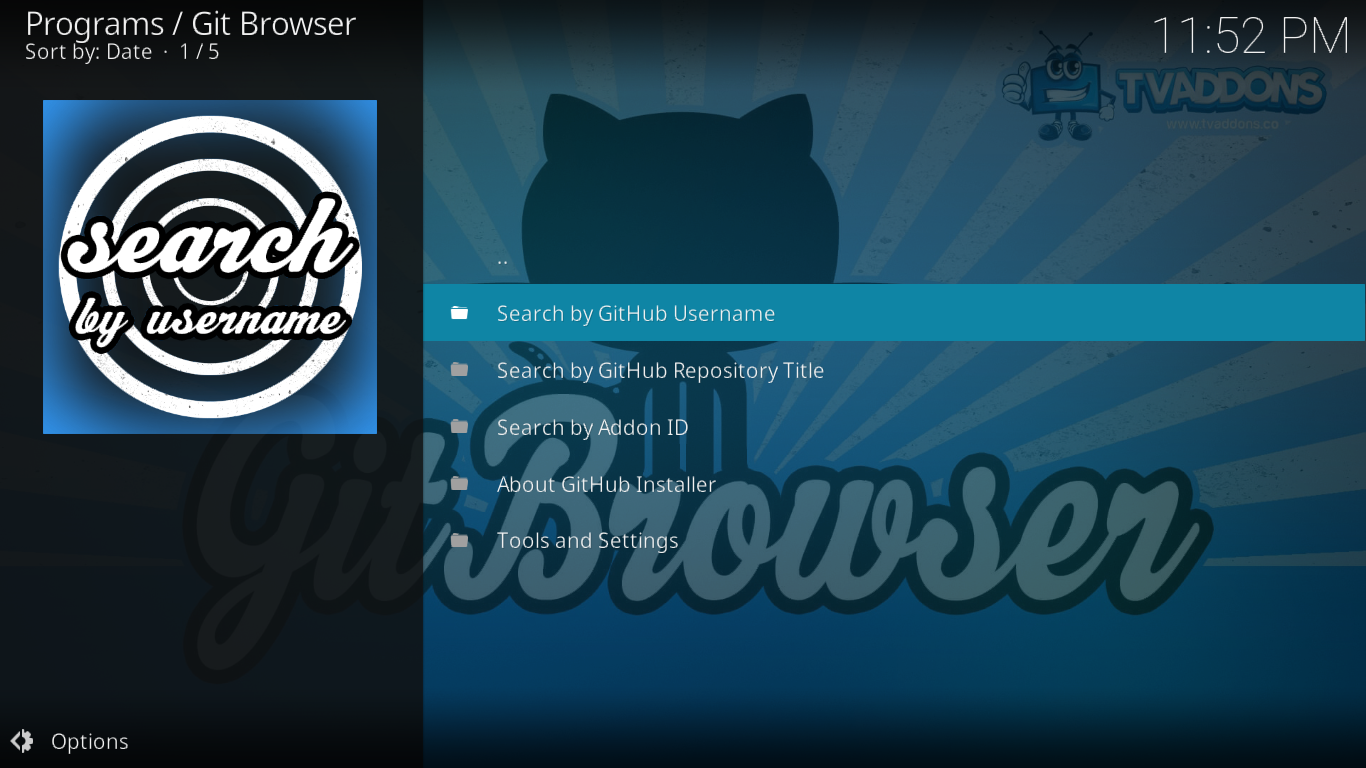
Git-selainvalikko
Ennen kuin tarkastelemme tosielämän esimerkkiä lisäosan asentamisesta Git-selaimen avulla, katsotaan ensin, mitä jokaisen sen viiden valikkokohteen takana on.
Kolme ensimmäistä vaihtoehtoa tarjoavat kolme eri tapaa etsiä sisältöä GitHubista. Voit etsiä GitHub käyttäjänimi, kirjoittanut GitHub-arkiston otsikko tai kirjoittanut Lisäosoite.
Seuraava valinta, Tietoja GitHub Installerista, näyttää vain täsmälleen saman ohjeviestin, joka alun perin näytettiin.
Viimeinen valinta, Työkalut ja asetukset, on minne haluat säätää lisäosan asetuksia. Tämän kirjoituksen jälkeen heitä ei ole paljon, ja suosittelemme, että jätät ne sellaisiksi.
Esimerkki lisäosien asentamisesta Git-selaimen avulla
Yritetään asentaa USTV Catchup -lisäosaKatso kuinka Git-selain toimii. Ennen aloittamista haluamme kiinnittää huomionne ohjeviestiin, joka näytettiin ensimmäisen kerran käynnistäessäsi Git-selaimen. Se ehdotti, että oli parempi käyttää hakua GitHub käyttäjänimen perusteella kuin käyttää muita menetelmiä. Tämän me teemme.
Ensinnäkin Git-selaimen päävalikko, klikkaus Haku GitHub-käyttäjänimen mukaan. Napsauta seuraavassa näytössä *** Uusi haku ***.
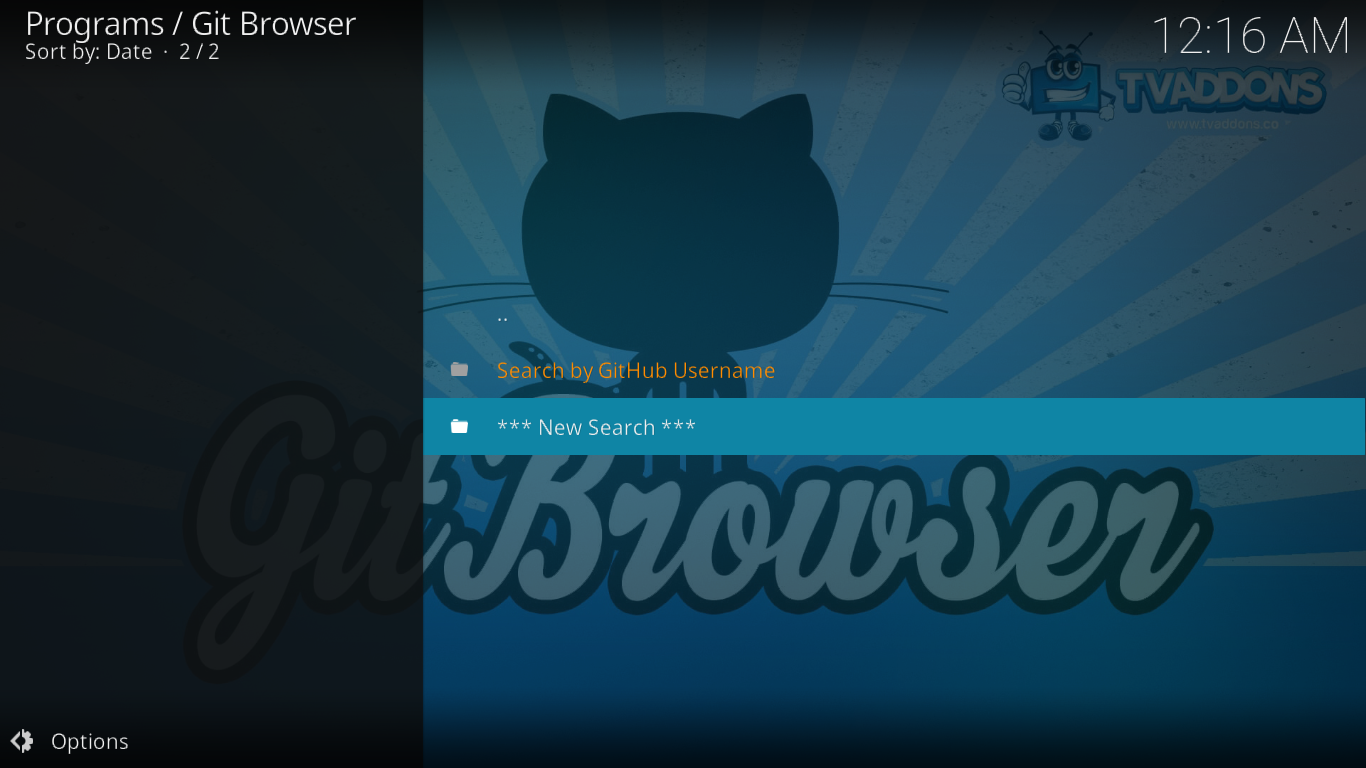
Kirjoita asennettavan lisäosan kehittäjän käyttäjänimi. USTV Catchup-lisäosan tapauksessa käyttäjänimi on mhancoc7. Kun olet kirjoittanut, aloita haku napsauttamalla OK.
Erittäin nopeasti, kaikki kyseisen kehittäjän lisäosat näytetään. Etsi lisäosa, jonka haluat asentaa, ja napsauta sitä. Meidän tapauksessamme se on nimetty plugin.video.ustv.catchup-0.2.3.zip.
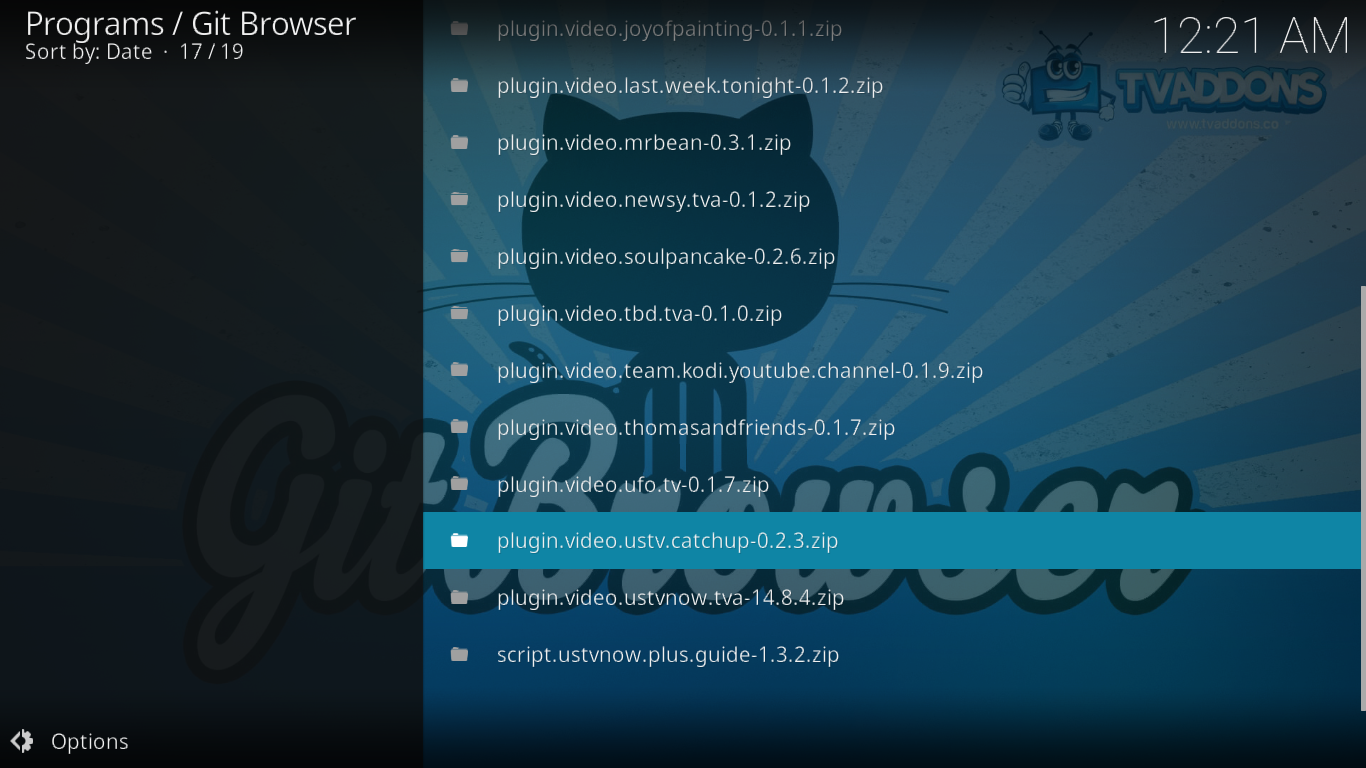
Näkyviin tulee viestiruutu, jossa sinua pyydetään vahvistamaan lisäosan asennus. Napsauta vain Asentaa käynnistää se.
Useat edistymispalkit vilkkuvat näytöllä, kun lisäosa ja kaikki sen riippuvuudet on asennettu. Kun asennus on valmis, tämä viesti aukeaa.
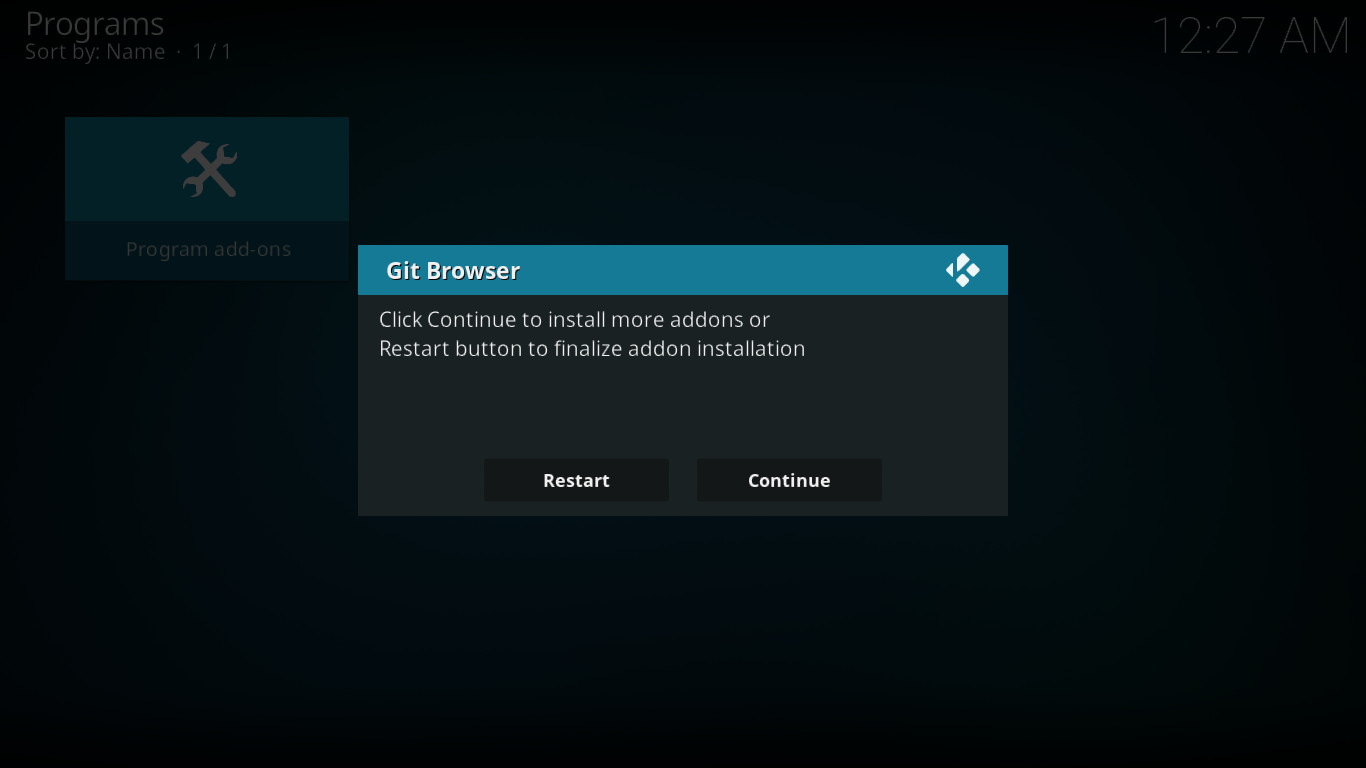
Napsauta -painiketta, jollei ole muuta lisäosaa, jonka haluat asentaa Käynnistä uudelleen -painike käynnistää Kodi uudelleen.
Saatat joutua käynnistämään Kodi manuaalisesti, kun se sulkeutuu käyttöjärjestelmästäsi riippuen. Kun Kodi on käynnistynyt uudelleen, huomaat, että uusi lisäosa on asennettu.
Git-selaimen edut
GIT: n käytöllä on useita etujaSelain. Jotkut ominaisuudet hyödyttävät Kodi-käyttäjiä, jotka etsivät helppoa tapaa asentaa lisäosat, kun taas toiset vetoavat erityisesti Kodi-kehitysyhteisöön. Katsotaanpa, mitkä ovat tärkeimmät edut jokaiselle ryhmälle.
Käyttäjille
Git-selaimen numero yksi etuverrattuna muihin lisäosien asentamistapoihin on, että käyttäjillä on helppo pääsy jokaiseen Kodi-lisäosaan, joka on koskaan tehty. Tämä johtuu siitä, että kaikki Kodi-lisäosakehityshankkeet sijaitsevat GitHubissa. Mutta ovatko he todella kaikki GitHubissa? Mahdollisesti ei. Mutta harvat, jotka eivät ole, eivät todennäköisesti ole lisäosia, jotka haluat kuitenkin asentaa. Joten kaikkiin tarkoituksiin ja tarkoituksiin he ovat kaikki olemassa.
Toinen etu lisäosien hankkimisessasuoraan heidän todellisesta kodistaan - missä kehittäjät luovat ne - on, että saat aina uusimman version. Et aina saa sitä sellaisten vaihtoehtoisten säilytystilojen kanssa, jotka eivät tiedä käyttäjiä ja jotka tarjoavat lisäosien vanhempia versioita.
Ja koska menetelmä ei käytä arkistoja,käyttäjiä suojataan katoamiselta. Olemme melko usein nähneet lisäosien katoamisen, koska niiden arkisto oli suljettu jostakin syystä. Jotkut lisäosat löysivät nopeasti toisen kodin ja ilmestyivät pian toiseen arkistoon, mutta jotkut menivät pois hyvältä.
Kodi-kehitysyhteisölle
On todennäköisesti vielä enemmän etujaGit Selain Kodi-kehitysyhteisöön kuin siellä on käyttäjiä. Ja tämä pätee erityisesti riippumattomiin kehittäjiin. Kehittäjät voivat nyt jakaa lisäosat helposti massoille. Niiden ei enää tarvitse olla osa ryhmää tai yhteisöä jakelun helpottamiseksi. Heidän on vain ilmoitettava GitHub-käyttäjänimesi ja annettava käyttäjille löytää työnsä.
Poistamalla kehittäjien tarve ladataheidän työnsä arkistoon, niiden lisäosat voivat osua ”markkinoille” paljon nopeammin. Ja heidän ei tarvitse etsiä uutta, jos heidän arkistonsa koskaan suljetaan.
Onko haittoja?
Mikään ei ole täydellistä ja kyllä, on joitainhaittoja Git-selaimessa. Katsotaanpa, mitkä ovat tärkeimmät. Ensimmäinen, ja se on enemmän este kuin todellinen haitta on, että sinun on tiedettävä asennettavan lisäosan kehittäjän GitHub-käyttäjänimi. Kun Git-selain tulee suosituksi, löydämme todennäköisesti yhä useampia kehittäjiä, jotka antavat kyseiset tiedot, mutta koska arkistot ovat edelleen ensisijainen tapa asentaa lisäosia, tämä on pikemminkin poikkeus kuin vakio. Toivotaan, että pian tulemme näkemään kehittäjiä ja blogeja helpommin mainostavan GitHub-käyttäjänimeä.
Toinen haitta Git-selaimelle on sese ei käsittele lisäosapäivityksiä. TVADDONS ilmoitti tukevansa sitä, mutta ominaisuus puuttuu edelleen. Käyttäjälle tämä tarkoittaa, että sinun on manuaalisesti tarkistettava, onko lisäosien uudempi versio saatavana. Lisäosien pitäminen ajan tasalla on yksi arkistojen parhaista ominaisuuksista, joten emme voi odottaa sen näkemistä Git-selaimessa
Ja lopuksi, se on pikemminkin vähäistä häirintää kuintodellinen haitta, mutta tarve käynnistää Kodi uudelleen jokaisen asennuksen jälkeen voi olla ongelma. Ainakin pidimme siitä, että voit asentaa useita lisäosia ja käynnistää Kodi uudelleen vain kerran, kun olet valmis, mutta silti suosimme zip-tiedoston arkistoa, jotta voit käynnistää uuden lisäosan heti asennuksen jälkeen.
Viimeiset sanat
Onko Git-selain hyvä tuote? Varmasti. Onko se parempi kuin nykyinen tapa asentaa lisäosia Kodiin? Sillä on oikea potentiaali, mutta sitä ei vielä ole. Erityisesti vasta, kun se pystyy käsittelemään lisäosapäivityksiä. Korvaako se koskaan arkistoja ensisijaisena tapana jakaa lisäosaa? Kaikki riippuu yhteisöstä. Vanhat tottumukset kuolevat kovasti ja olemme asentaneet lisäosaa repoista niin kauan kuin XBMC - Kodin esi-isä - oli olemassa.
Pitäisikö sinun kokeilla Git-selainta? Varmasti. Yhteisön on alettava käyttää sitä, jotta se menestyisi ja vanhat tottumukset muuttuisivat. Aluksi saatat huomata, että sisältöä on vaikeampaa löytää, mutta kun yhteisö kehittyy, GitHub-käyttäjänimet tunnetaan ja löydät yhä enemmän sisältöä. Annetaan sille mahdollisuus!
Kun olet kokeillut Git Brosweria, tule, tuletakaisin tänne ja jaa kokemuksesi kanssamme. Se auttaa yhteisöä näkemään, mitä sinun kaltaisilla käyttäjillä on sanottavaa. Jaa ajatuksesi alla olevien kommenttien avulla.













Kommentit